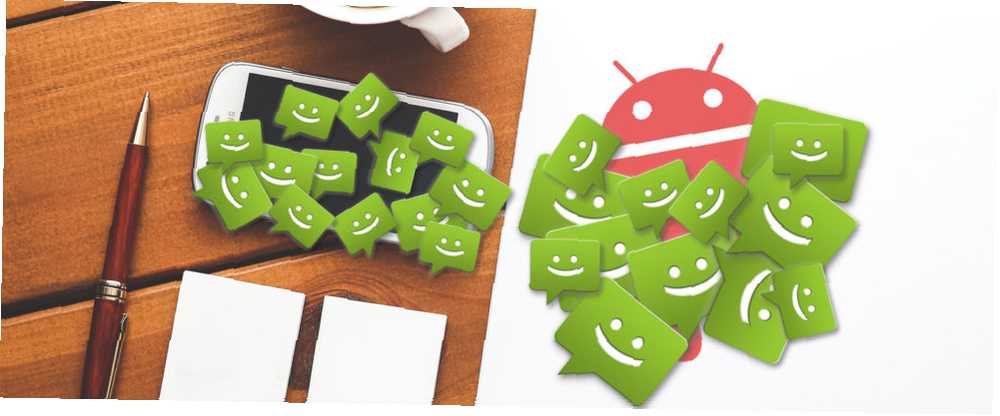
Lesley Fowler
0
5829
450
Jeśli zastanawiasz się nad wiosennym czyszczeniem telefonu z systemem Android Przewodnik 1-2-3 po wiosennym czyszczeniu smartfona z systemem Android Przewodnik 1-2-3 po wiosennym czyszczeniu telefonu z Androidem Jeśli Twój telefon z Androidem zaczął zwalniać po pewnym czasie czas, oto jak możesz go ponownie przyspieszyć! , dobrym miejscem na początek jest aplikacja SMS. Możesz nie zdawać sobie sprawy, że twoje rozmowy SMS - szczególnie te ze zdjęciami - mogą zajmować sporo miejsca w telefonie. Jeśli pamięć telefonu jest cennym towarem, łatwo jest usunąć pojedyncze wiadomości lub całe rozmowy, aby zwolnić miejsce w telefonie Jak zwolnić miejsce na urządzeniu z Androidem Jak zwolnić miejsce na urządzeniu z Androidem Jeśli zabraknie miejsca miejsca na telefonie lub tablecie z Androidem, możemy pomóc Ci go uwolnić. ./t
Biorąc pod uwagę popularność aplikacji SMS innych firm wśród użytkowników Androida 7 Niesamowite darmowe aplikacje na Androida dla lepszego SMS-ów 7 Niesamowite darmowe aplikacje na Androida dla lepszych SMS-ów Te aplikacje znacznie poprawią komfort korzystania z SMS-ów na Androidzie. , przeprowadzimy Cię przez proces usuwania wiadomości SMS z aplikacji podstawowej, a także wybranych popularnych aplikacji innych firm.
Jako bonus, jeśli zauważysz, że masz tendencję do nieumyślnego usuwania wiadomości, które chcesz zatrzymać, pokażemy Ci, jak je odzyskać.
Aplikacja Stock Messages firmy Samsung
Jeśli używasz urządzenia Samsung z uruchomionym oprogramowaniem Oprogramowanie TouchWiz Android Skórki wyjaśnione: Jak producenci sprzętu zmieniają system Android? Skórki na Androida: Jak producenci sprzętu zmieniają system Android? Producenci sprzętu lubią przenosić Androida i przekształcać go w coś całkowicie własnego, ale czy to dobrze, czy źle? Spójrz i porównaj te różne skórki Androida. , domyślna aplikacja do wysyłania wiadomości tekstowych prawdopodobnie nosi nazwę Wiadomości. Na szczęście w tej aplikacji można łatwo usunąć wiadomości.
Usuń jedną wiadomość
Aby usunąć tylko jedną wiadomość, otwórz aplikację Wiadomości, przejdź do rozmowy i otwórz ją.
Naciśnij i przytrzymaj wiadomość, którą chcesz usunąć, aż do Opcje wiadomości pojawi się menu. Stuknij w Kasować przycisk u góry menu.
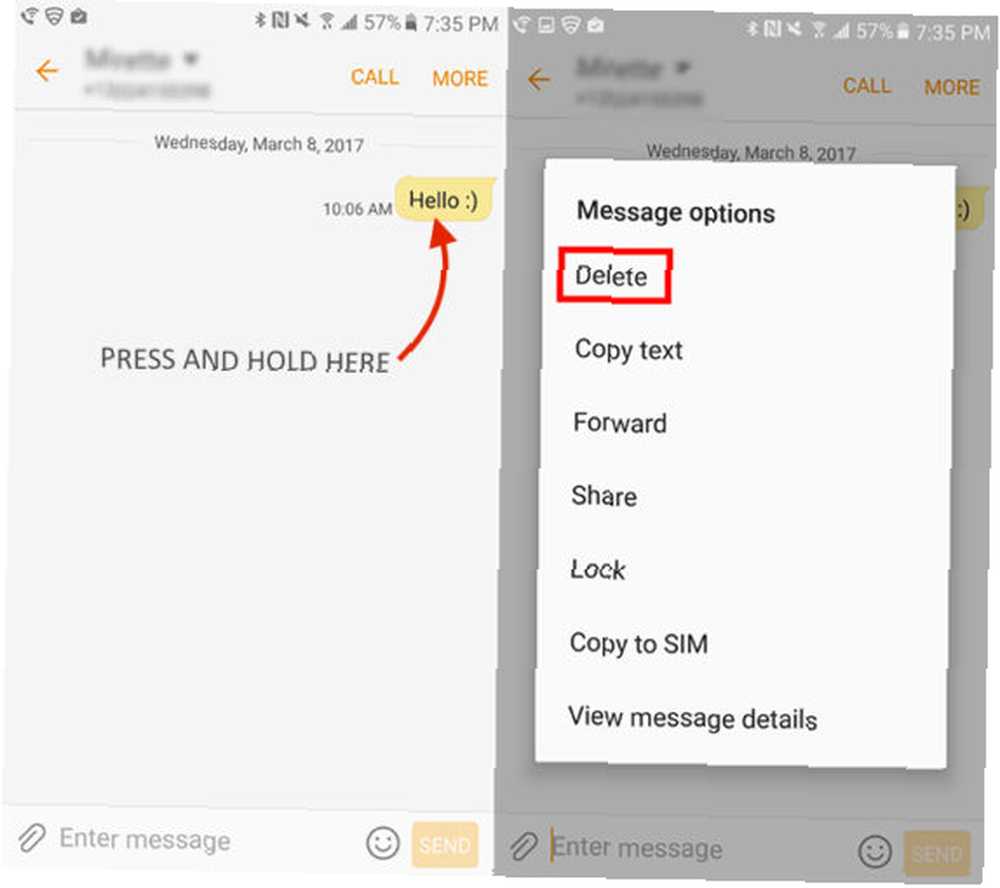
Usuń wybrane wiadomości
Przy otwartej rozmowie dotknij Więcej przycisk w prawym górnym rogu i dotknij Kasować. Pola wyboru pojawią się obok poszczególnych wiadomości. Wybierz wiadomości, które chcesz usunąć, i dotknij Kasować przycisk w prawym górnym rogu.
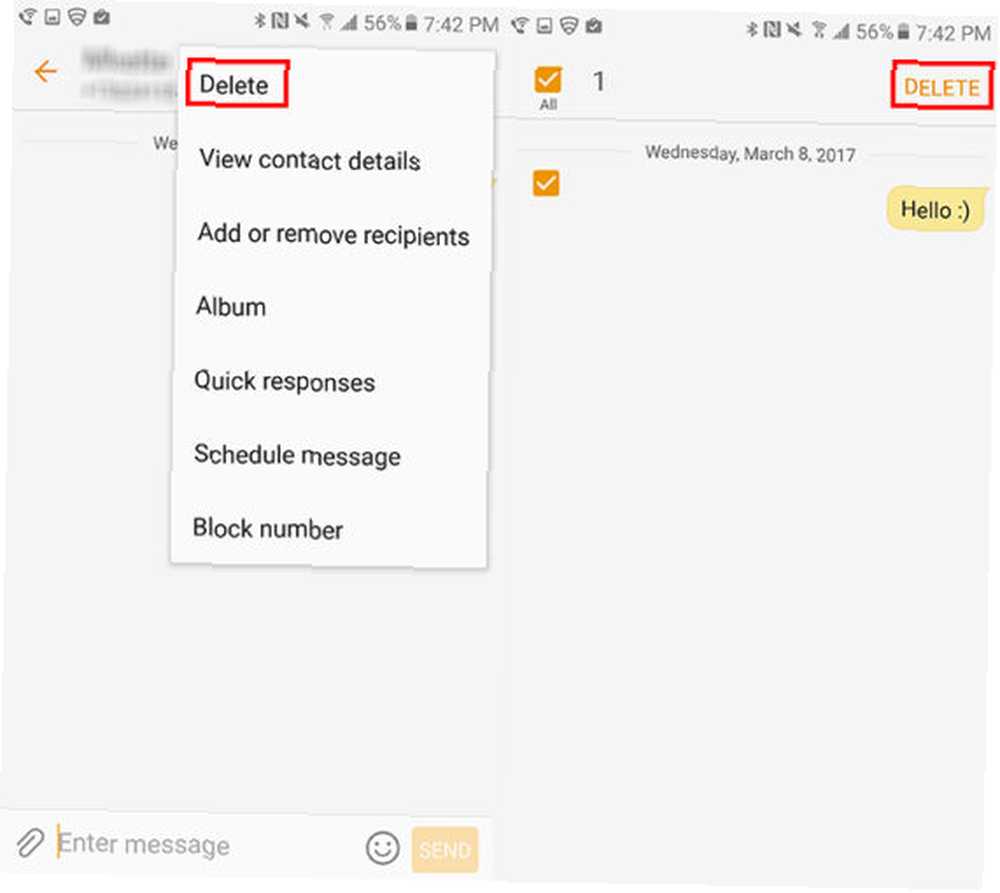
Usuń całe rozmowy
Otwórz aplikację Wiadomości na liście wiadomości przychodzących. Naciśnij i przytrzymaj rozmowę, którą chcesz usunąć. Pola wyboru pojawią się obok poszczególnych rozmów.
Wybrana rozmowa zostanie już sprawdzona. Możesz usunąć tę rozmowę, dotykając Kasować przycisk lub sprawdź dodatkowe rozmowy, aby usunąć zbiorczo.
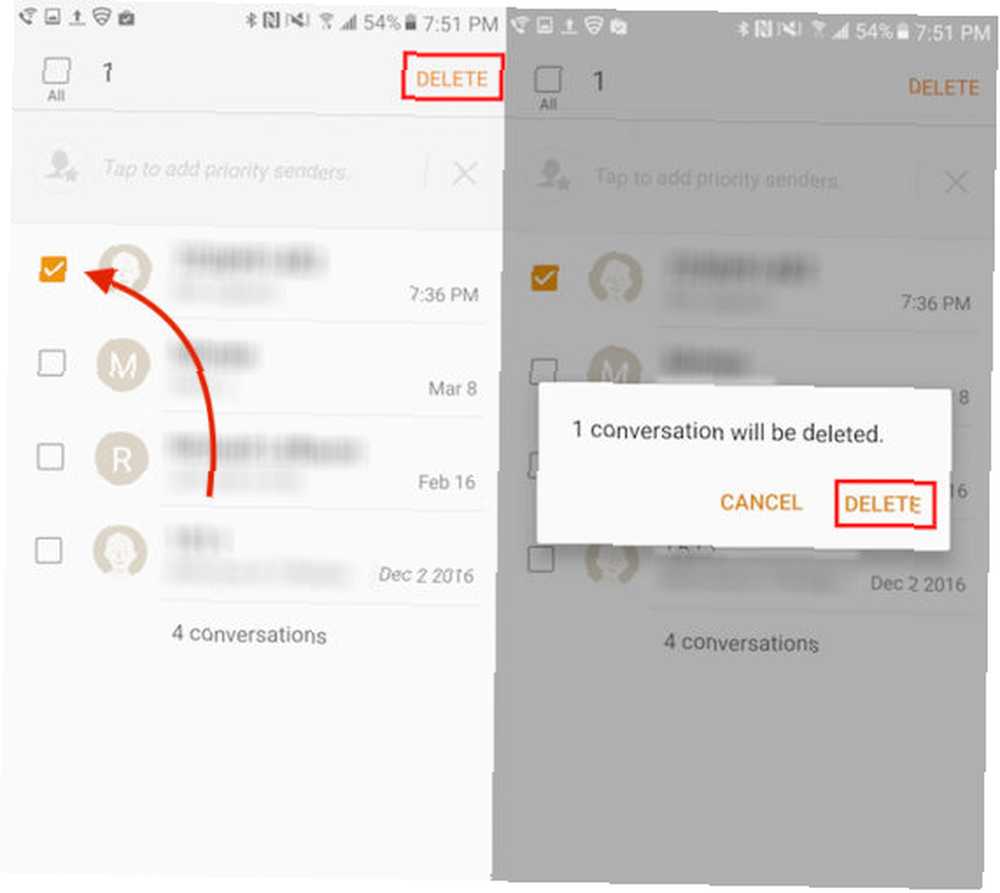
Inne aplikacje do przesyłania wiadomości
Istnieje wiele świetnych zewnętrznych aplikacji do przesyłania wiadomości Tekst lepiej dzięki tym alternatywnym aplikacjom SMS na Androida Tekst lepszy dzięki tym alternatywnym aplikacjom SMS na Androida Nie podoba Ci się Twoja domyślna aplikacja SMS? Wypróbuj nowy! dla użytkowników Androida. Chociaż zauważysz, że mogą występować niewielkie różnice w sposobie usuwania rozmów lub wiadomości w tych aplikacjach, poniższe instrukcje będą miały zastosowanie do większości aplikacji, w tym do wiadomości na Androida (stworzonych przez Google i stanowi domyślną aplikację do SMS-ów w standardowym systemie Android) , Pulse SMS, QKSMS, Textra i ChompSMS.
Usuń jedną wiadomość
Wiadomości Android, Pulse SMS, ChompSMS i Textra - Aby usunąć jedną wiadomość, otwórz rozmowę, naciśnij i przytrzymaj wiadomość, którą chcesz usunąć, aż pojawi się menu u góry ekranu. Stuknij w ikona kosza aby go usunąć. Poniższy zrzut ekranu został zrobiony w Wiadomościach na Androida:
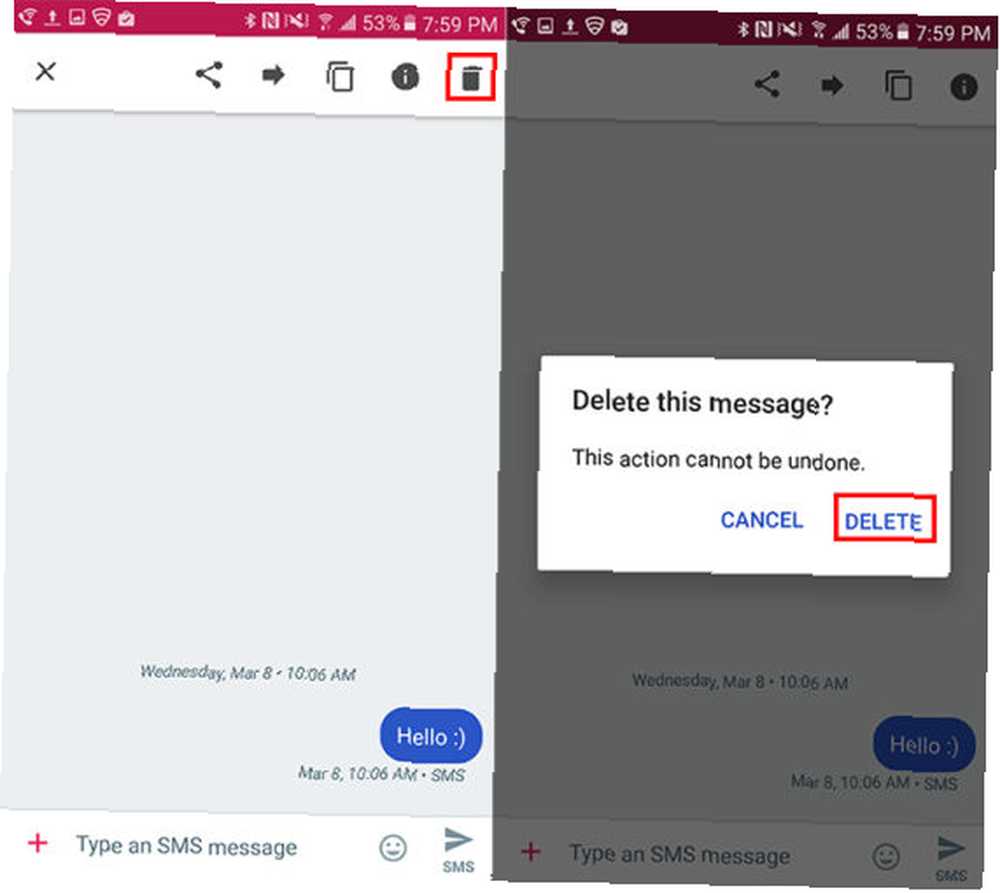
QKSMS - Nie można usuwać pojedynczych wiadomości.
Usuń wybrane wiadomości
Pulse SMS i Textra - Usuń wybrane wiadomości, dotykając i przytrzymując wiadomość, którą chcesz usunąć, aż pojawi się menu. Wybierz wszystkie wiadomości, które chcesz usunąć, dotykając ich, a następnie dotknij ikona kosza.
ChompSMS - Naciśnij ikonę menu (trzy kropki) i dotknij Usuń wiele. Przy wiadomościach pojawią się pola wyboru umożliwiające wybranie tych, które chcesz usunąć. Po dokonaniu wyboru dotknij znacznika wyboru, aby je usunąć. Poniższy zrzut ekranu został zrobiony w ChompSMS:
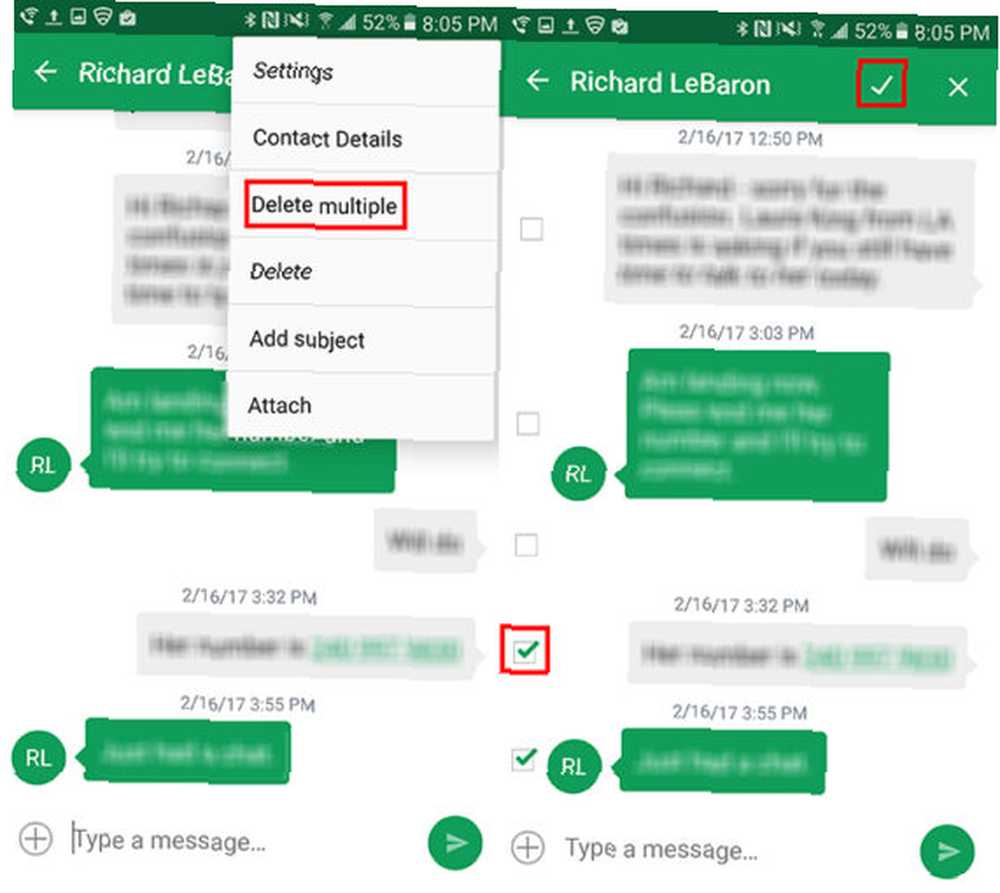
Wiadomości na Androida i QKSMS - Nie można usunąć wybranych wiadomości.
Usuń całe rozmowy
Wiadomości Android, QKSMS, Pulse SMS i ChompSMS - Aby usunąć całą rozmowę, otwórz ją, dotknij przycisku menu (trzy kropki) i dotknij Usuń rozmowy. W QKSMS wykonano następujący zrzut ekranu:
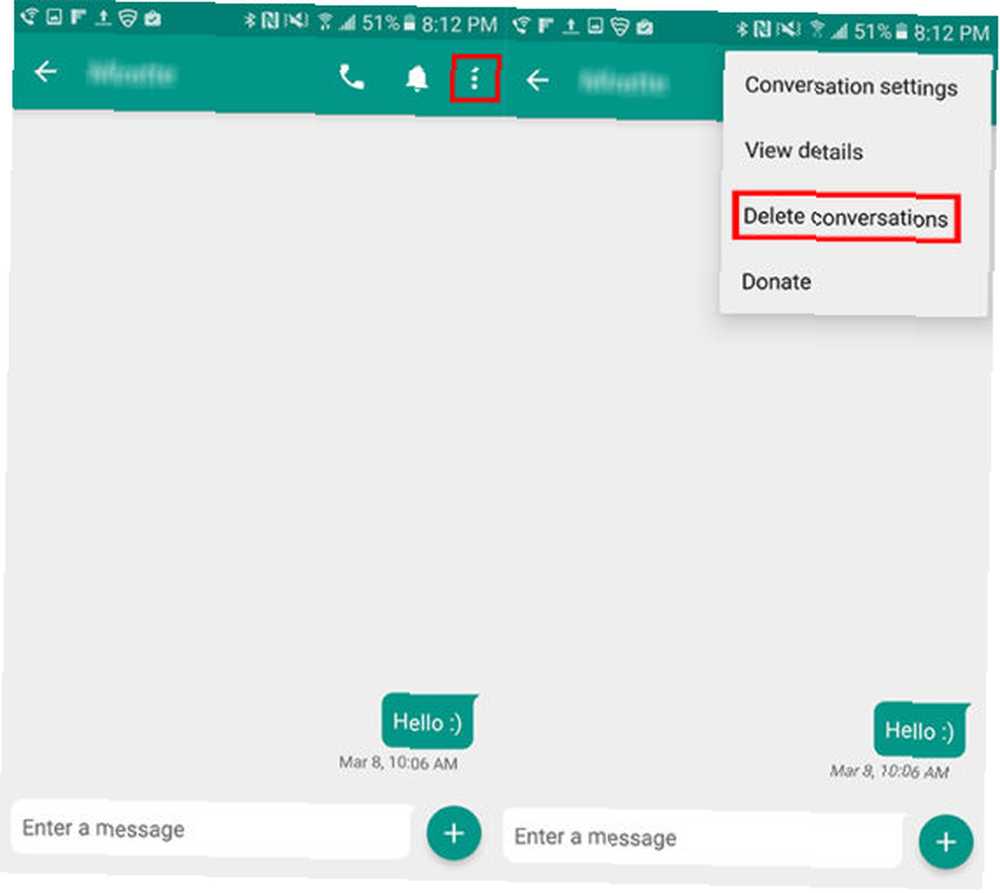
Textra - Aby usunąć całą rozmowę, otwórz ją, dotknij ikona strzałki, i dotknij ikona kosza.
Wiadomości Android, QKSMS, Pulse SMS i Textra - Aby usunąć wiele rozmów, zacznij od listy wiadomości, naciśnij i przytrzymaj jedną z rozmów, które chcesz usunąć, aż pojawi się menu. Stuknij wszystkie wątki, które chcesz usunąć, aby je również wybrać, a następnie stuknij ikonę ikona kosza aby je usunąć. W Pulse SMS możesz także usuwać pojedyncze rozmowy, przesuwając je w lewo.
ChompSMS - Aby usunąć jedną lub więcej rozmów z listy wiadomości, dotknij przycisku menu (trzy kropki) i dotknij usuń wiele.
Jeśli wolisz utrzymywać skrzynkę odbiorczą w czystości, ale nie chcesz jej usuwać, możesz archiwizować rozmowy w Wiadomościach na Androida i Pulse SMS.
Nie chcesz się martwić usunięciem wiadomości? Możesz także spojrzeć na te autodestrukcyjne aplikacje i narzędzia do bezpiecznego przesyłania wiadomości 5 samozniszczających aplikacji do wysyłania bezpiecznych wiadomości lub zachowania porządku 5 samodestrukcyjnych aplikacji do wysyłania bezpiecznych wiadomości lub utrzymywania porządku Jeśli chcesz mieć pewność, że Twoje dane nie są Jeśli są przechowywane w dowolnym miejscu, używaj tych autodestrukcyjnych aplikacji do wysyłania poufnych informacji. .
Przywróć usunięte wiadomości
Jeśli omyłkowo usunąłeś wiadomości Jak odzyskać usunięte wiadomości tekstowe na Androidzie Jak odzyskać usunięte wiadomości tekstowe na Androidzie Odzyskiwanie wiadomości tekstowych na Androidzie to trudna sprawa. Oto ograniczenia, opcje i sposób tworzenia kopii zapasowych na przyszłość. istnieje sposób na ich przywrócenie. Problem polega na tym, że najpierw musisz wykonać kopię zapasową wiadomości. To na pewno nie pomoże, jeśli czytasz to po usunięciu wiadomości, ale niestety, jest to jedyna obecnie dostępna niezawodna opcja.
Kopia zapasowa i przywracanie wiadomości SMS
Możesz wykonać kopię zapasową wiadomości bezpośrednio w telefonie za pomocą aplikacji o nazwie SMS Backup & Restore.
Pobieranie - SMS Backup & Restore (bezpłatny)
Otwórz aplikację i dotknij Utworzyć kopię zapasową. Możesz wybrać kopię zapasową wszystkich dzienników połączeń, wiadomości SMS i / lub wybranych rozmów SMS. Upewnij się, że obok elementów, których kopię zapasową chcesz wykonać, znajduje się znacznik wyboru.
Następnie możesz wybrać lokalizację kopii zapasowej: Dysk Google, Dropbox lub lokalnie w telefonie. Jeśli zdecydujesz się zapisać go lokalnie, możesz wybrać dokładną lokalizację kopii zapasowej.
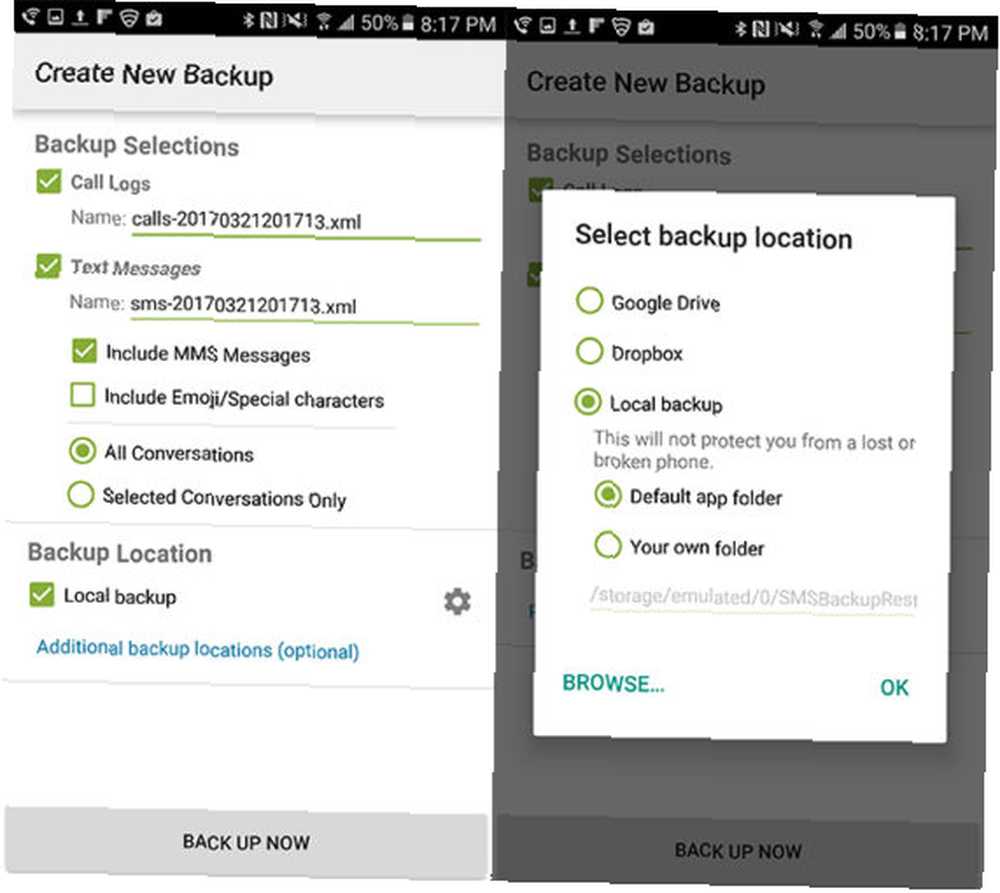
Po utworzeniu pierwszej kopii zapasowej program SMS Backup & Restore poprosi o zaplanowanie automatycznych kopii zapasowych. Możesz powtarzać kopie zapasowe według minuty, godziny lub dnia. Ta funkcja jest szczególnie przydatna, ponieważ można ją ustawić i zapomnieć, wiedząc, że kopie zapasowe wiadomości zostaną bezpiecznie zapisane.
Jeśli chcesz utworzyć lub edytować harmonogram, możesz uzyskać dostęp do tego ustawienia, dotykając przycisku menu (trzy kropki), a następnie Preferencje > Zaplanowane kopie zapasowe.

Aby przywrócić wiadomości, uruchom aplikację i dotknij Przywracać opcja. Jeśli utworzono lokalną kopię zapasową, aplikacja wyświetli ją jako opcję domyślną.
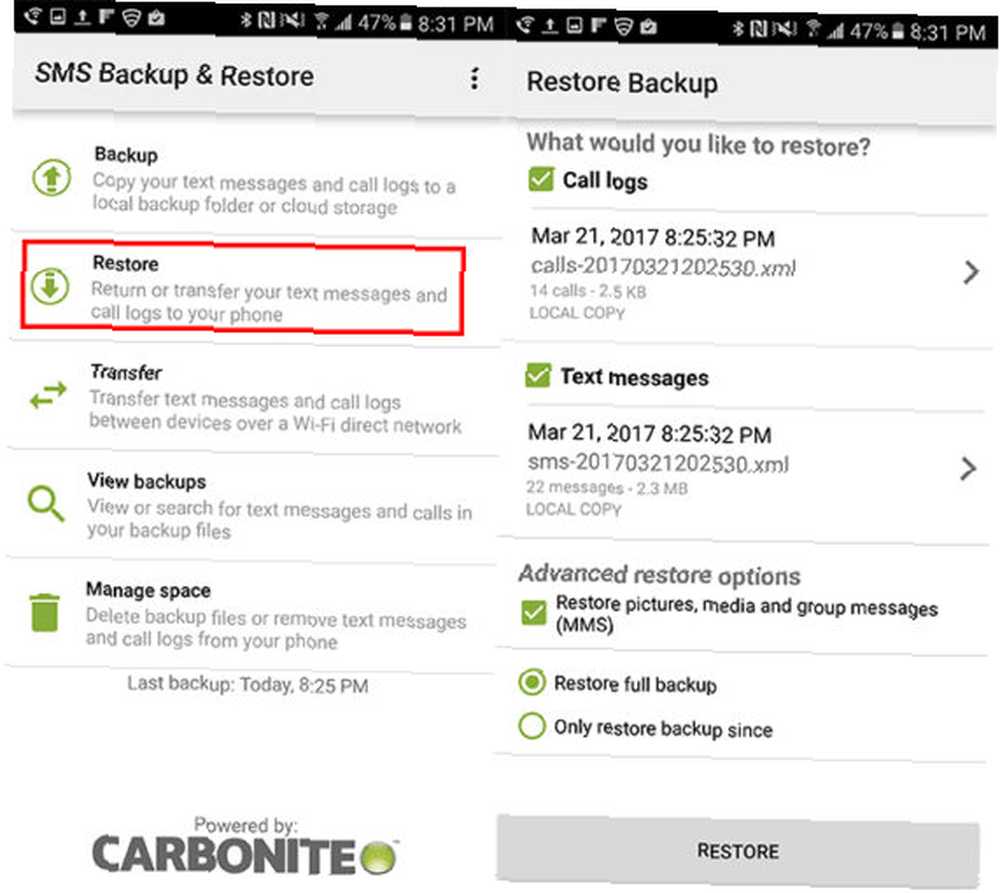
Jeśli utworzono kopię zapasową wiadomości SMS na Dysku Google lub Dropbox, pojawi się monit o wybranie usługi w chmurze.
Jeśli masz kopie zapasowe w wielu miejscach, domyślnie będzie to kopia lokalna, ale możesz przełączyć się na wersję w chmurze, stukając dziennik połączeń lub wiadomości SMS, a następnie wybierając usługę w chmurze z dostępnych kart. (Na powyższym zrzucie ekranu stuknij lokalną kopię, która domyślnie jest oznaczona etykietą “21 marca 2017 r”.)
Po wybraniu wybranej kopii zapasowej dotknij Przywracać przycisk. Pojawi się komunikat z prośbą o utworzenie kopii zapasowej i przywracania wiadomości SMS jako domyślnej aplikacji SMS. Jest to konieczne do zakończenia procesu przywracania.
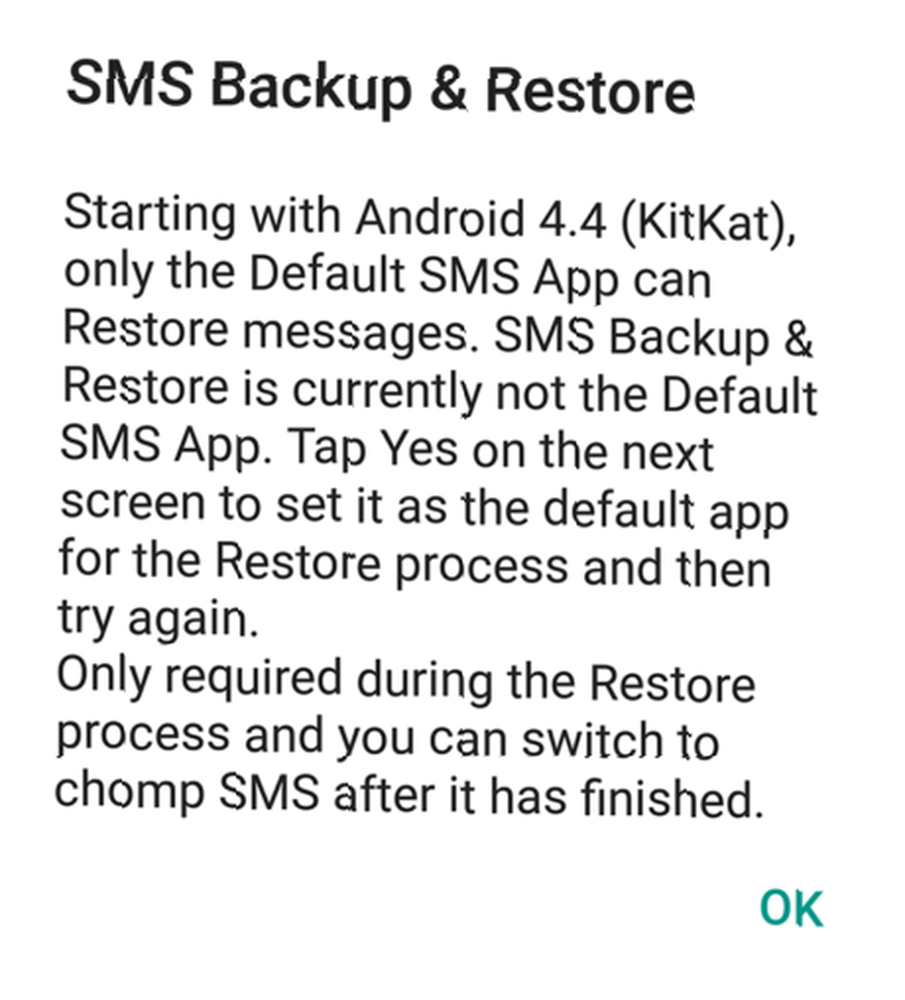
Po zakończeniu przywracania możesz otworzyć wybraną aplikację SMS, która wyświetli monit o ponowne ustawienie domyślnej aplikacji SMS. Aby zobaczyć aplikację w akcji, sprawdź poniższy film:
Teraz twoja kolej
Utrzymanie telefonu w czystości może być trochę uciążliwe, ale jeśli będziesz mieć kontrolę nad aplikacją do przesyłania wiadomości, przekonasz się, że możesz zaoszczędzić miejsce na inne ważne treści, takie jak aplikacje, muzyka, filmy i zdjęcia.
Jeśli używasz również iPhone'a, powinieneś wiedzieć, jak odzyskać usunięte SMS-y na iOS. Jak odzyskać usunięte SMS-y na iPhonie. Jak odzyskać usunięte SMS-y na iPhonie. Zastanawiasz się, jak odzyskać usunięte SMS-y na iPhonie? Możesz być w stanie przywrócić z kopii zapasowej. Oto, co powinieneś wiedzieć. .











